Win10系统自带的DISM.exe工具如何使用
发布时间:2017-08-13 15:52:00 浏览数: 小编:jiwei
Win10系统自带的DISM.exe工具如何使用?Windows中自带的DISM.exe工具(Deployment Imaging and Management 部署映像服务和管理),如果能灵活的应用它,不仅能够独立制作多版本Win10安装U盘,还能够及时修复和恢复系统哦。
如何使用呢?下面由系统族的小编来为大家说明:
启动管理员模式的命令提示符(有人嘲笑小编昨天打成了命里提示符,真实情况是留给大家找BUG的,绝对不是少敲了2个字母),输入 Dism /Online /Cleanup-Image /ScanHealth
扫描全部系统文件和系统映像文件是否与官方版一致(无论你是否备份或制作过系统映像)。
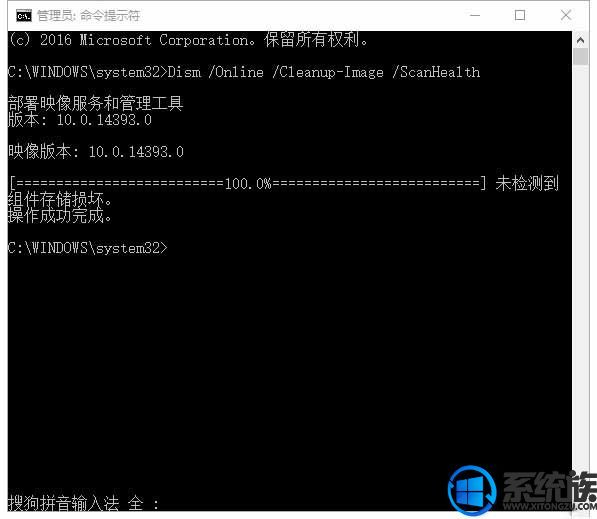
如果检查的结果和小编的电脑是一样的,那就证明你的系统没什么问题。但如果出现错误提示了,那就需要用 Dism /Online /Cleanup-Image /CheckHealth 检查文件的损坏程度,
结果一般有两种:
一般性损坏可以修复和情况严重完全无法修复。
是前者的话,我们可以直接调用 DISM /Online /Cleanup-image /RestoreHealth 联网将系统映像文件中与官方文件不相同的文件还原成官方系统的源文件,系统中安装的软件和用户设置保留不变,比重装系统要好得多,而且在修复时系统未损坏部分可以正常运行,不耽误大家手头上的事情。
检查结果是后者的话,除了重装系统外,没有太好的办法解决。 没有网络或怕它占用网络资源,也可以启动本地修复命令,命令格式如下:
Dism /Online /Cleanup-Image /RestoreHealth /Source:c:testmountwindows /LimitAccess
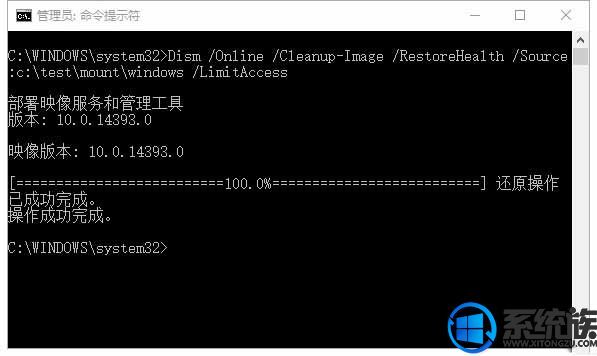
此外,DISM还有很多其他用途,
如 Dism /online /Get-CurrentEdition 检查映像版本
Dism /online /Get-TargetEditions 检查系统是否可升级
想要知道更多命令只要在命令提示符中输入 Dism.exe /?就能一目了然了。 上面这些DISM的用法大家只要掌握了,就可以随时检查操作系统是否存在问题。至于利用下载好的系统映像恢复现有操作系统,也只需要一行命令而已,但与刚才不同,咱们首先需要将映像(.iSO)“装载”在系统中,然后 Dism /Apply-Image /ImageFile:X:sourcesinstall.wim /Index:1 /ApplyDir:C: 其中,X代表映像挂载后的盘符。
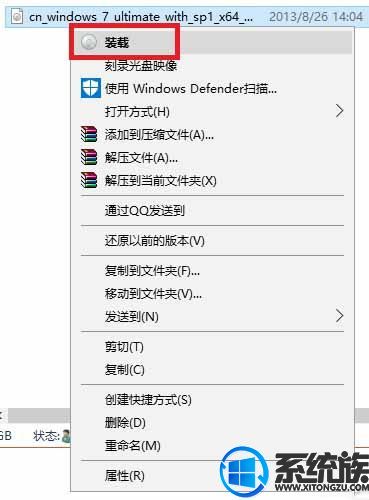
当然,我们也可以在系统崩溃的情况下用WinPE维护盘,使用DISM修复和恢复操作系统。只是需要做好两项准备工作:使用的WinPE必须是官方完整带有DISM和命令提示符功能(使用微软官方工具制作的WinPE)、在维护盘中有完整的Windows系统映像。
以上就是Win10系统自带的DISM.exe工具如何使用的详细方法了,有此需求的朋友可以参照小编的方法进行操作,更多关于win10系统技巧,请大家关注系统族!
上一篇: 如何新建一个超大文件?
下一篇: Win10怎么更换账户头像?



















